Ето как лесно да намерите големи файлове в Windows 10
Всякакви данни или файл, съхранявани вътрекомпютър / компютър има най-различни размери, вариращи от байтове, килобайти, до гигабайти. Когато запишете твърде много файлове или големи данни, със сигурност ще изтощите много капацитет за съхранение на вашия Windows. В резултат на това компютърът ви може да бъде бавен и ще ви липсва място за съхранение, за да инсталирате други приложения или да запазите данни.
Ако търсите големи файлове ръчно чрез функцията Търсене в File Explorer тогава ще изисква повече време ипо-малко ефективни. Освен това, ако има много големи файлове, които не са необходими и ще бъдат изтрити. Е, за да се справите с този проблем, можете да използвате инструменти допълнителни функции Търсене в File Explorer а именно размер.
Как да го направя? За по-подробна информация нека се обърнем към обяснението по-долу.
Как да търсите големи файлове в Windows 10
Търсите големи файлове в Windows10 е много лесно и просто. Всъщност дори и начинаещ потребител може да го направи, ако слуша добре стъпките в тази статия.
Следващи по-долу са стъпките за намиране на голям файл в Windows 10.
1. Първо, отворете File Explorer на вашия лаптоп, както е указано със стрелката на изображението по-долу.

2. След това в директорията, в която ще намерите файловете с такъв размер, щракнете върху полето за търсене (Търсене) както е посочено със стрелката на снимката по-долу.

3. Тогава ще се появи меню Търсене, изберете размер както е посочено със стрелката на снимката по-долу.
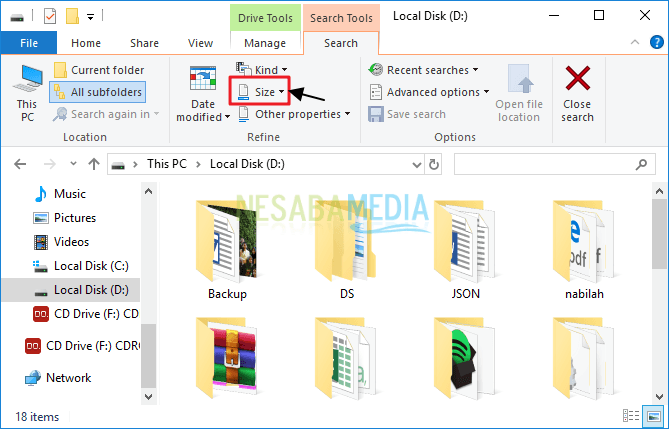
4. Има различни видове файлови размери от празен, мъничък, до гигантски, Изберете опцията, която съответства на диапазона на размера на файла, който търсите.

5. Е, ако диапазонът на размера на файла, който търсите, не се намира конкретно в предоставените опции. Можете да промените размера на файла, който търсите, както е указано със стрелката на изображението по-долу.
Например, искате да намерите файл с размер над 2 GB, така че го напишете размер:> 2GB, Резултатите могат да се видят на изображението по-долу.
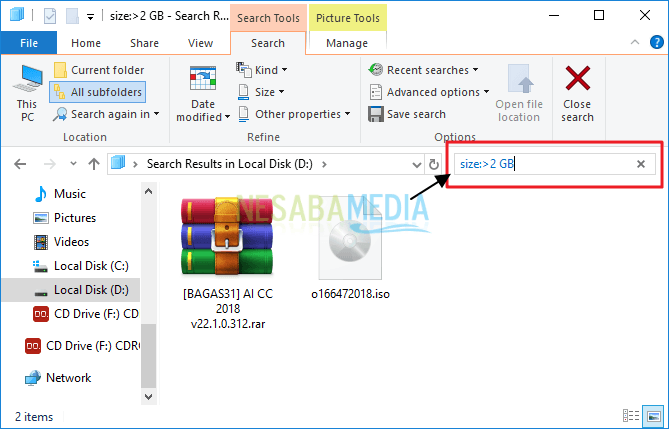
6. Друг пример, който искате да намерите файл с размер над 500 MB и размер 2 GB, така че го напишете размер:> 500MB <2GB, Резултатите могат да се видят на изображението по-долу.
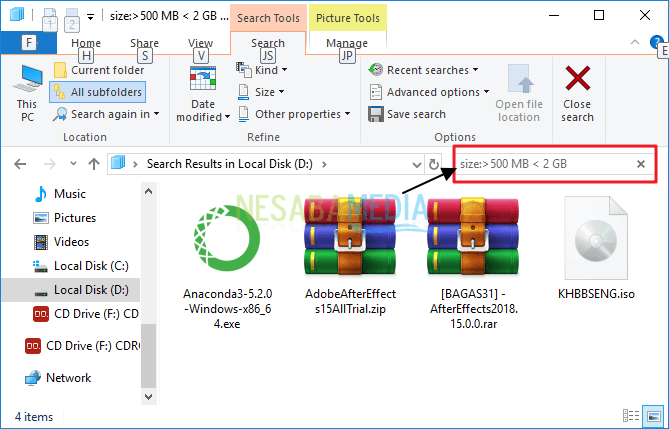
Това е цялата дискусия за това как да намерите големи файлове в Windows 10. Добре, надяваме се, че дискусията, която беше обяснена по-горе, е полезна и късмет. Благодаря ви!








